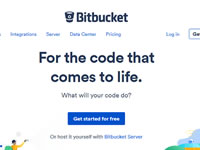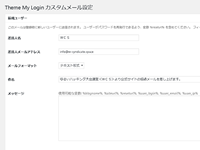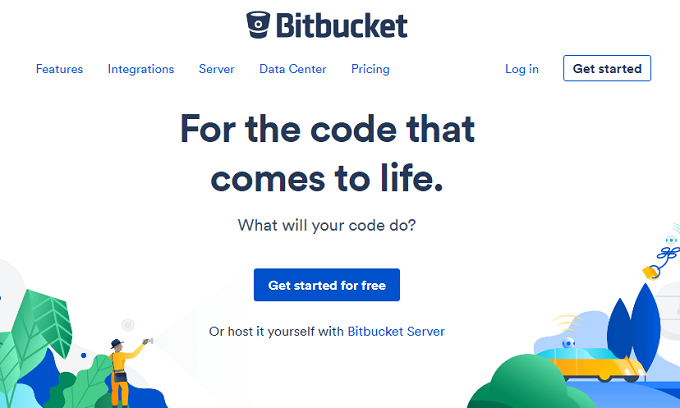
今回はBitbucketを利用してリポジトリでソースコードを共有するまでのTipsです。
Bitbucketの良いところ
非公開なPrivateリポジトリを無料で5ユーザまで共有できます。小規模なプロジェクトであれば5ユーザ以内でだいたい済むかと思います。
Bitbucketにアクセスして、【Get Started for free】をクリックして始めましょう。
Bitbucketでリポジトリを作ろう
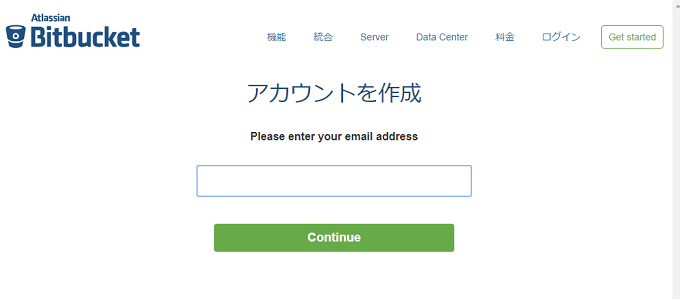
Bitbucketにアクセスしてアカウントを作成しましょう。
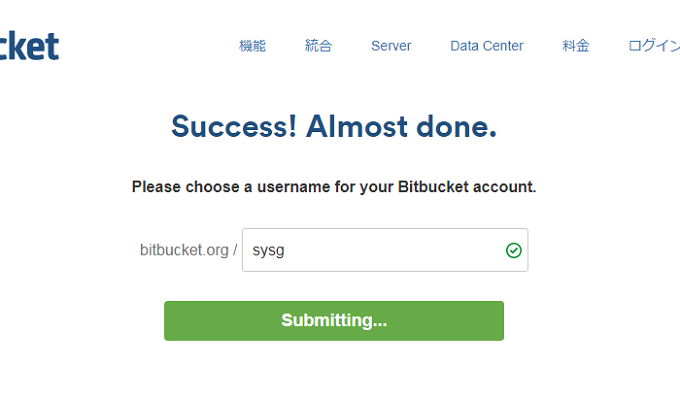
チーム名を入力します。
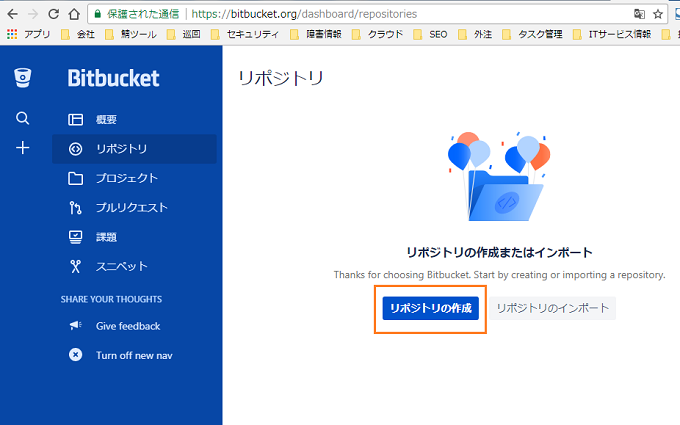
【リポジトリの作成】をクリックします。
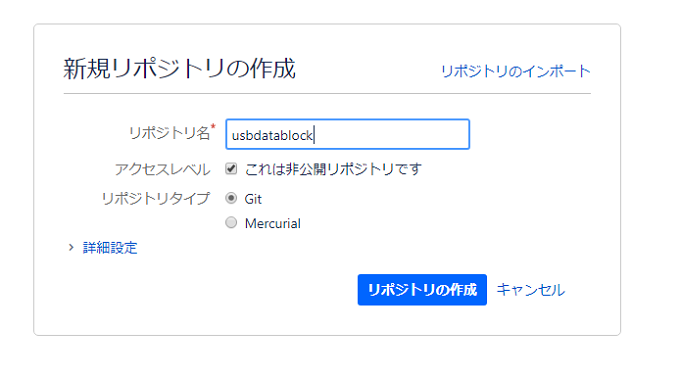
任意でリポジトリ名を入力して、【リポジトリの作成】をクリックしましょう。
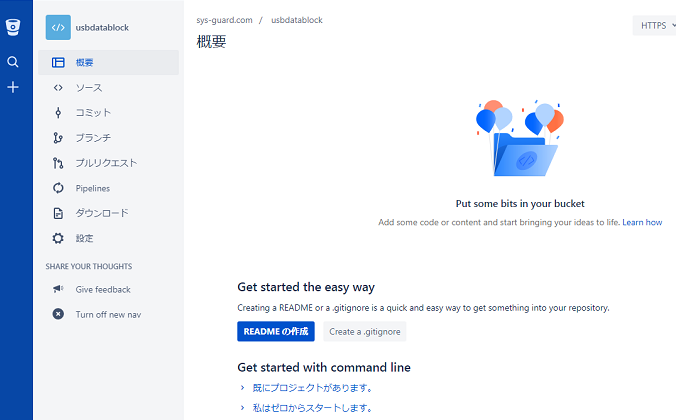
git for windows をインストールしよう。
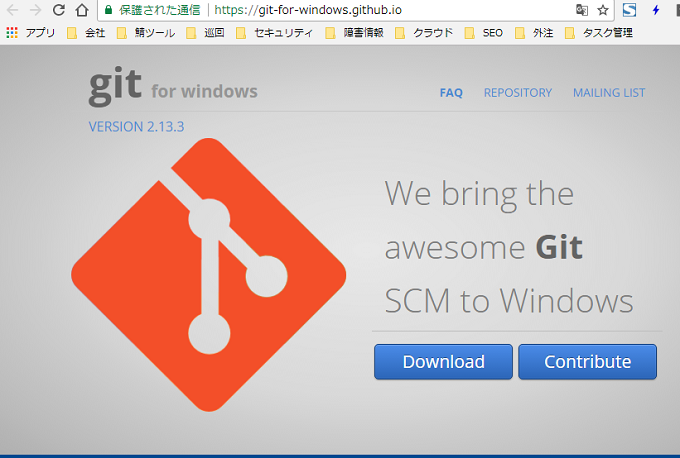
Windows クライアント用にgit for windowsをインストールしましょう。【Donwload】をクリックして、ウィザードに沿ってsetupを行って下さい。
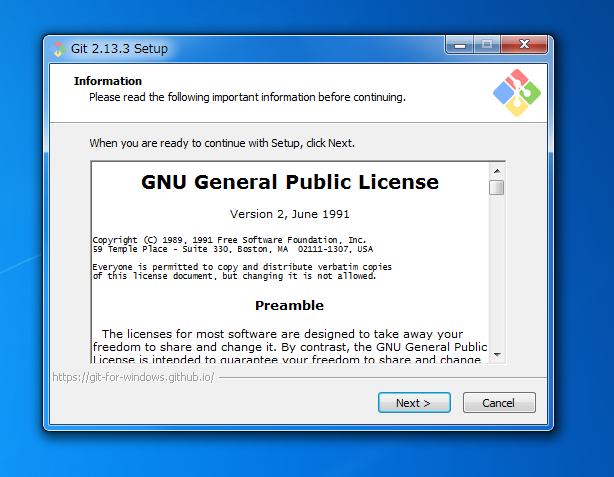
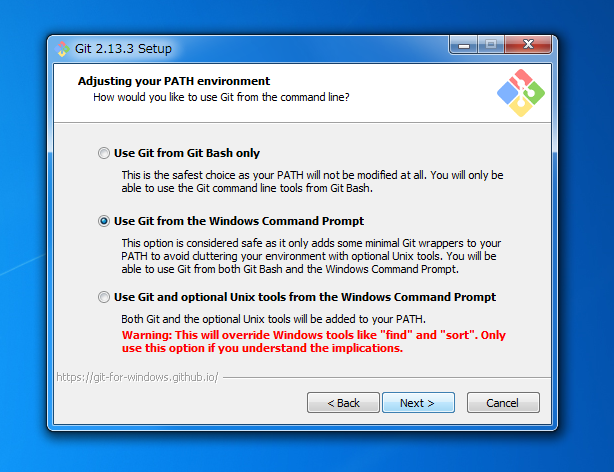
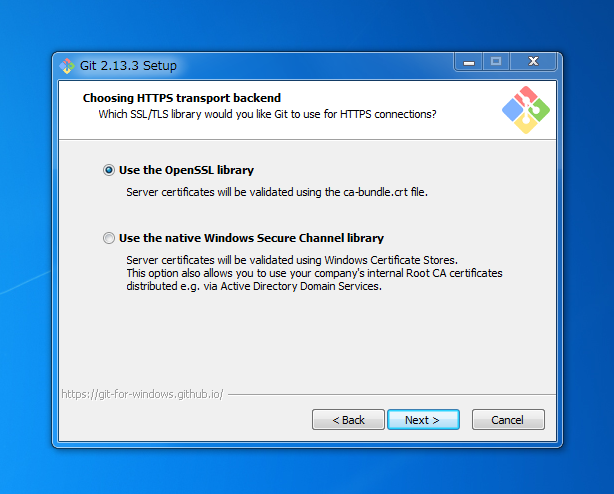
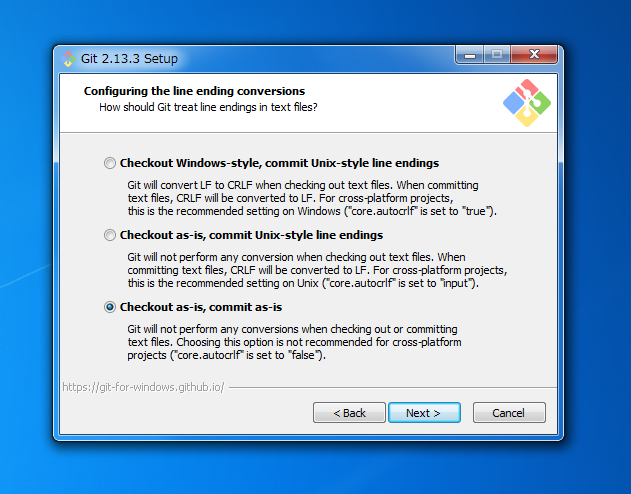
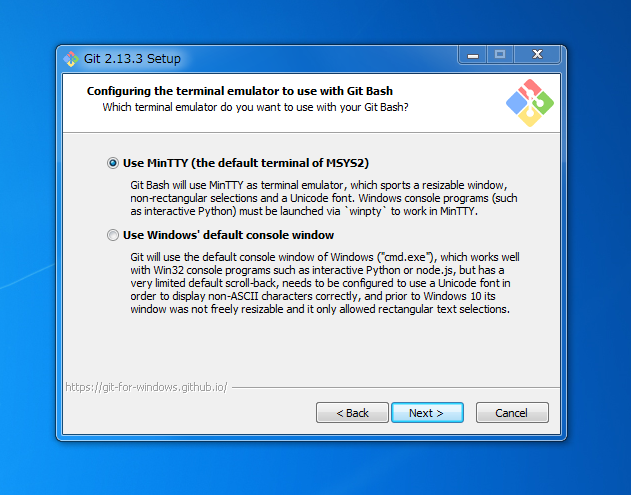
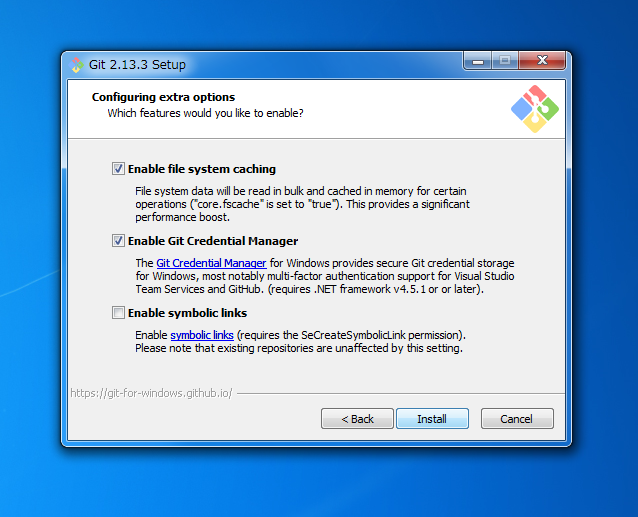
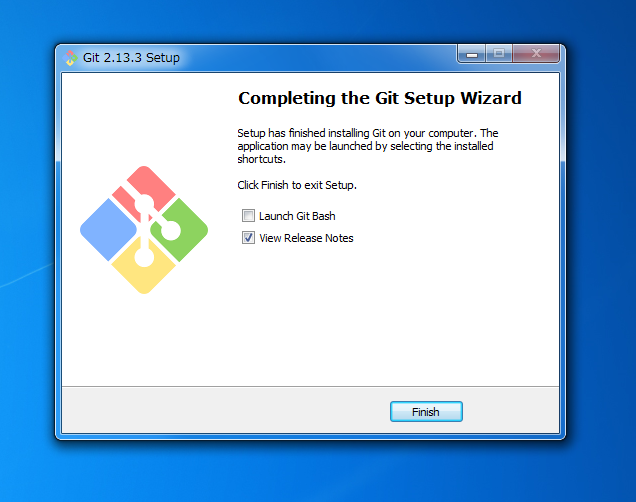
【Finish】をクリックします。
Git Bashの起動と操作
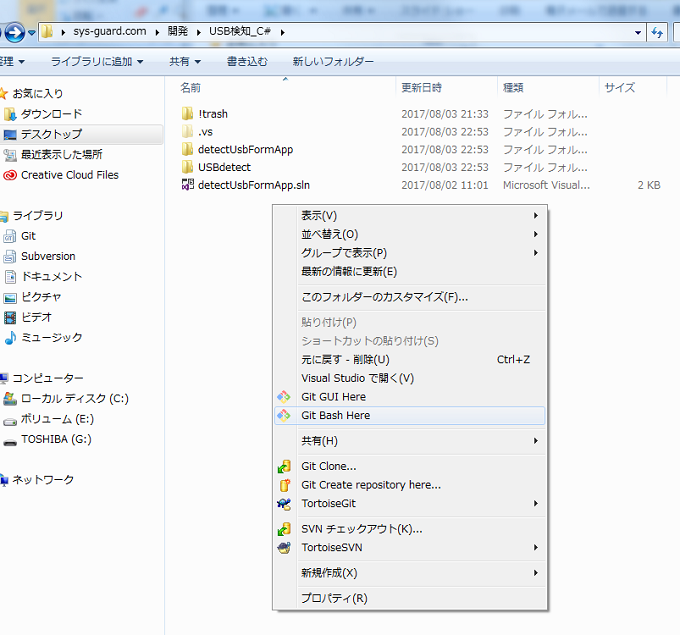
画像のように右クリックからGit Bashを起動させるか、Git Bash起動後にcdでリポジトリを設置したい場所まで移動します。
|
1 |
cd 開発場所パス |
今回はBitbucketにリポジトリを作ってあるので、cloneでダウンロードしようと思います。
|
1 |
git clone https://チーム名@bitbucket.org/チーム名/リポジトリ名.git |
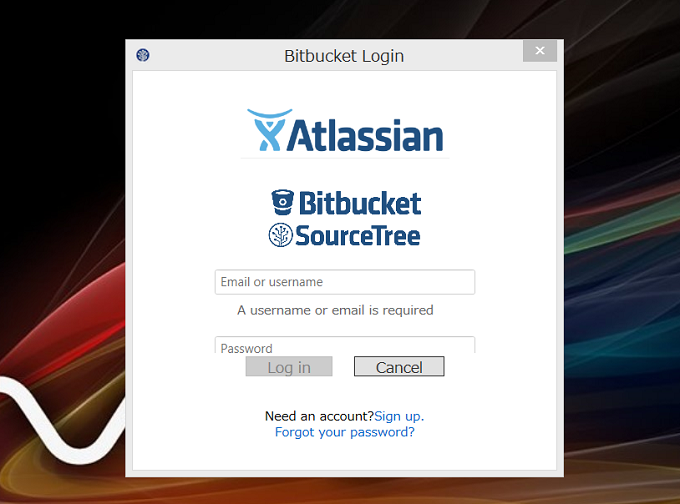
アカウントを入力して【Log in】をクリックします。
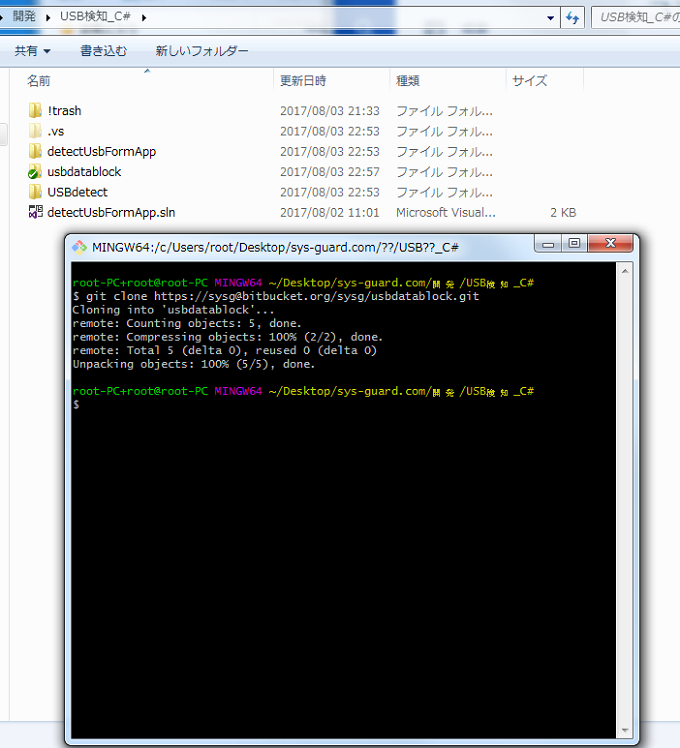
usbdatablockリポジトリをClone(ダウンロード)できました。

リポジトリに入れたいファイルを選択して、リポジトリに移動させます。
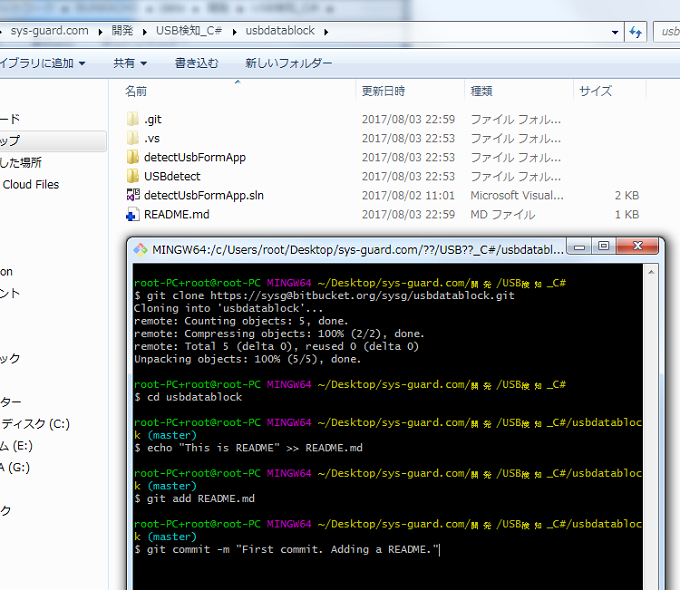
ファイルを選択して、リポジトリに移動させます。
まず、README.mdを作成します。
|
1 |
echo "This is README " >> README.md |
|
1 |
git add README.md |
|
1 |
git commit -m "First commit. Adding a README." |
リモートリポジトリにファイルをpushさせよう。
基本的なファイル更新の流れ
- ファイルを追加・・・コミット前の準備としてインデックスに一時的に保存
git add ファイル名 - ファイルをコミット・・・追加や変更をリポジトリに記録
git commit ファイル名 - ファイルを更新・・・リモートリポジトリに反映
git push origin master
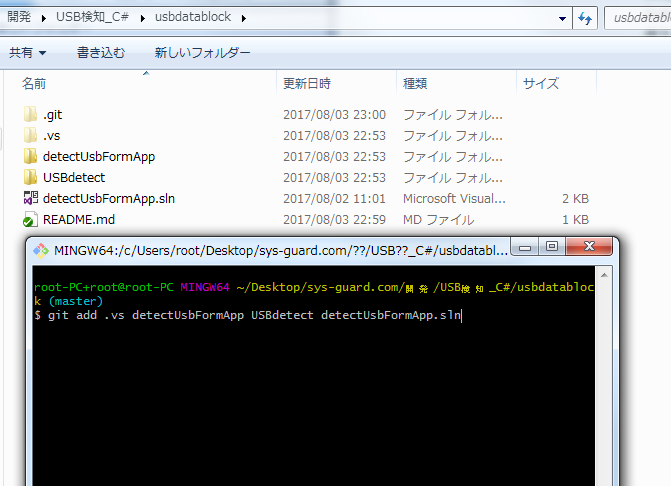
|
1 |
git add ファイル名 |
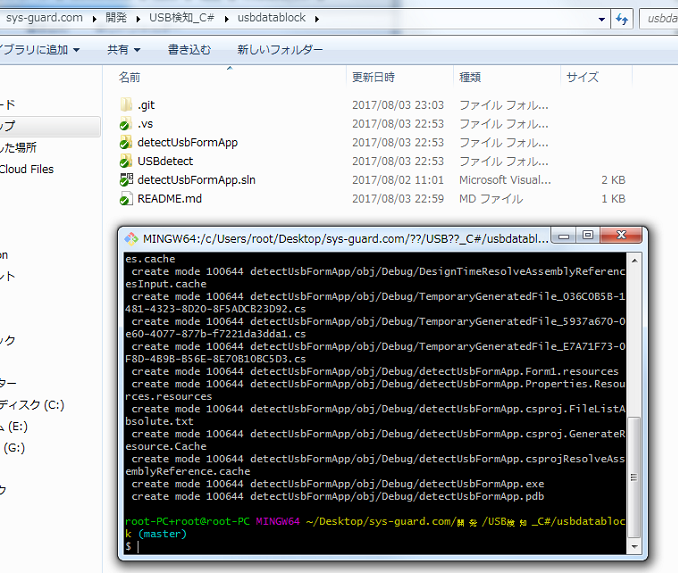
|
1 |
git commit ファイル名 |
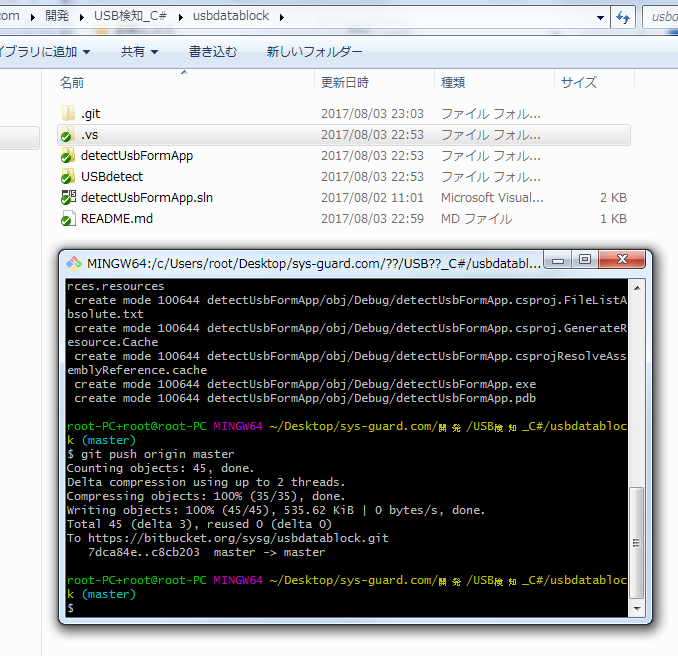
|
1 |
git push origin master |
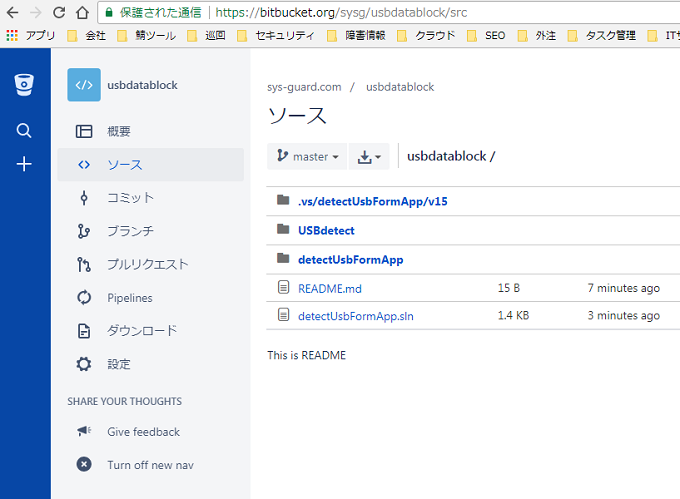
Bitbucketのリモートリポジトリにてファイルが確認できます。
メンバーを招待しよう
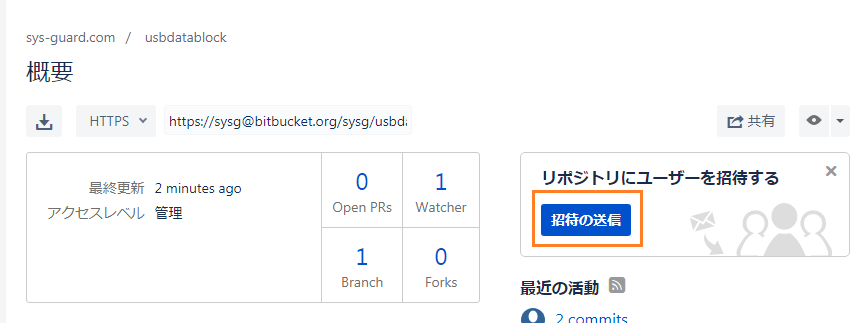
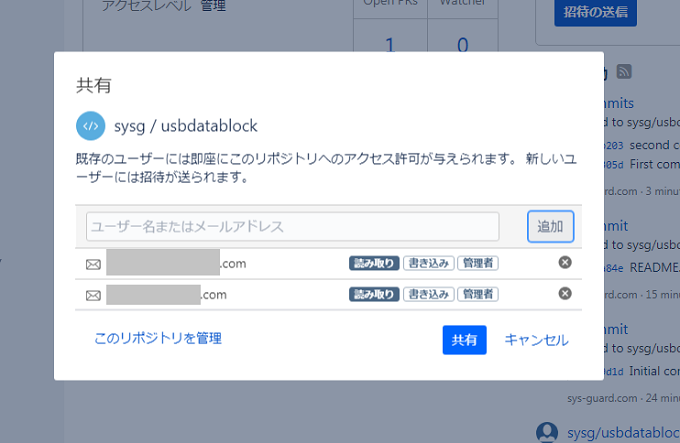
【共有】をクリックすることで、Bitbucketのリポジトリに招待させることが出来ます。
ユーザ権限
読み取り、書き込み、管理者と、ユーザに合わせて設定して追加して下さい。
お疲れ様です。